在CentOS 6.5系统中设置IP地址,通常涉及编辑网络配置文件并重启网络服务,以下是关于如何在CentOS 6.5中设置IP地址的详细步骤,包括图形界面方法和命令行方法,以及可能遇到的常见问题和解决方案:
一、图形界面方法
1、打开网络设置:点击屏幕右上角的网络图标,选择“系统设置”或“网络”,进入网络配置界面。
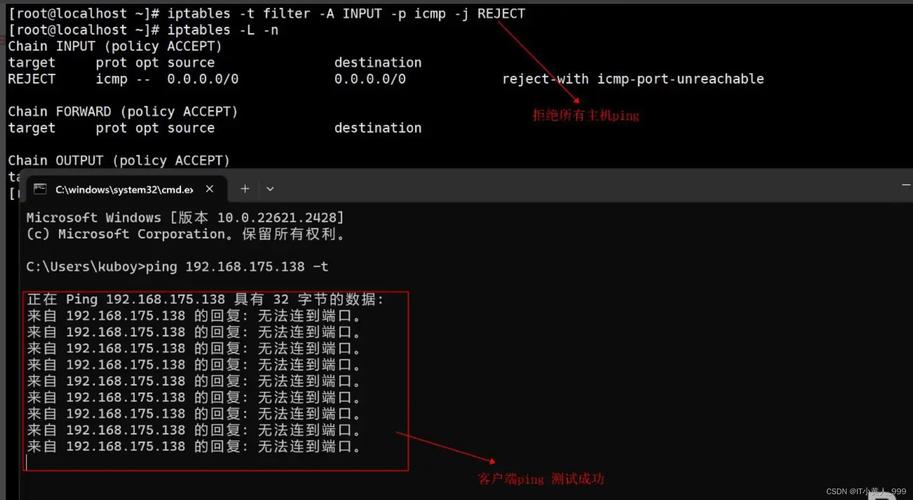
2、选择设备:在网络配置界面中,选择需要配置的网卡(如eth0),然后点击“编辑”按钮。
3、配置IP地址:在弹出的窗口中,选择“静态IPv4”或“静态IPv6”选项卡,根据需要填写IP地址、子网掩码、网关等信息。
4、保存设置:完成IP地址的配置后,点击“确定”或“应用”按钮保存设置。
5、重启网络服务:返回网络配置界面,点击“重启网络”或“重启网络服务”按钮,使新的IP地址设置生效。
二、命令行方法
1、查看当前网络配置:使用ifconfig命令可以查看当前系统的网络配置信息,包括IP地址、子网掩码、广播地址等。
- ifconfig
- # 或者更详细的输出
- ifconfig a
2、编辑网络配置文件:CentOS 6.5的网络配置文件通常位于/etc/sysconfig/networkscripts/目录下,对应的网卡配置文件名一般为ifcfg<网卡名>(如ifcfgeth0),使用文本编辑器(如vi或nano)打开相应的配置文件进行编辑,
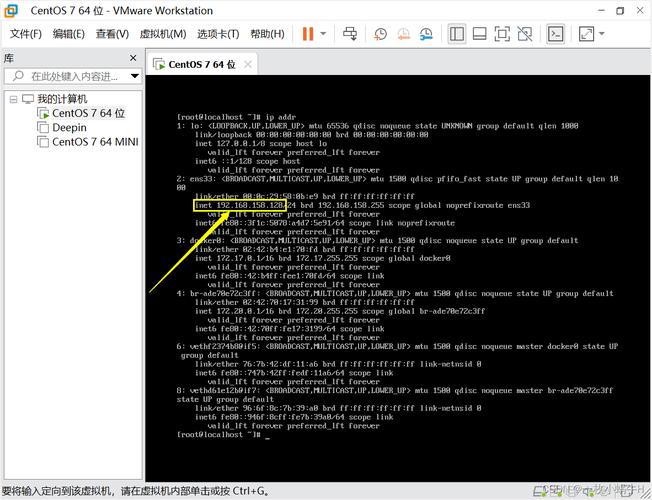
- vi /etc/sysconfig/networkscripts/ifcfgeth0
3、修改配置文件:在配置文件中,找到或添加以下参数,并根据实际需求进行修改:
DEVICE=eth0:指定网卡设备名称。
BOOTPROTO=static:设置为静态IP地址分配方式。
ONBOOT=yes:表示系统启动时激活该网卡。
IPADDR=192.168.1.100:设置静态IP地址。
NETMASK=255.255.255.0:设置子网掩码。
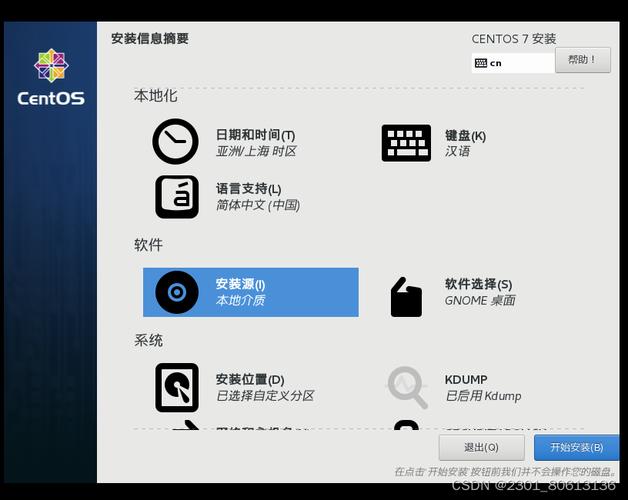
GATEWAY=192.168.1.1:设置默认网关。
4、保存并关闭文件:编辑完成后,按Esc键退出编辑模式,输入:wq保存并关闭文件。
5、重启网络服务:执行以下命令重启网络服务,使新的IP地址设置生效:
- service network restart
6、验证配置:再次使用ifconfig命令查看网络配置,确认IP地址已成功更改,可以使用ping命令测试网络连通性,
- ping www.baidu.com
三、常见问题及解决方案
1、无法连接到网络:如果设置完IP地址后无法连接到网络,首先检查IP地址、子网掩码、网关等参数是否正确,还需要确认网关是否可达,可以通过ping命令测试与网关的连通性,如果网关不可达,可能是网络环境问题或网关设备故障。
2、DNS解析失败:如果能够连接到网络但无法访问互联网上的网站,可能是DNS服务器设置不正确,可以在/etc/resolv.conf文件中添加正确的DNS服务器地址,
- nameserver 8.8.8.8
- nameserver 8.8.4.4
3、网络服务未启动:如果修改完网络配置文件后网络服务没有自动启动,可以手动执行service network start命令启动网络服务,确保NetworkManager等相关服务已安装并正常运行。
4、配置文件权限问题:在编辑网络配置文件时,需要确保具有足够的权限,如果遇到权限不足的问题,可以尝试使用sudo命令提升权限,
- sudo vi /etc/sysconfig/networkscripts/ifcfgeth0
5、网卡驱动问题:如果网络适配器无法正常工作,可能是网卡驱动未安装或未正确加载,可以通过lspci命令查看网卡型号,并尝试安装相应的驱动程序,对于常见的以太网网卡,CentOS 6.5通常自带驱动,但如果使用无线网卡或其他特殊网卡,可能需要手动安装驱动。
6、防火墙配置:如果设置了自定义的IP地址后无法访问某些网络服务,可能是防火墙阻止了相关端口,可以使用iptables命令查看和配置防火墙规则,或者暂时关闭防火墙进行测试(注意在生产环境中不要随意关闭防火墙):
- service iptables stop
7、网络接口名称变化:在某些情况下,系统可能会将网络接口名称从传统的eth0等更改为类似ens33的名称,如果遇到这种情况,需要相应地修改网络配置文件中的接口名称。
8、DHCP客户端冲突:如果在同一网络中存在多个设备都设置为通过DHCP获取IP地址,并且IP地址池范围较小,可能会导致IP地址冲突,此时可以尝试为设备手动分配静态IP地址,或者调整DHCP服务器的IP地址池范围。
9、虚拟机网络配置:如果在虚拟机中运行CentOS 6.5,并且希望虚拟机能够与主机或其他设备通信,需要根据虚拟机软件(如VMware、VirtualBox等)的网络设置进行相应配置,通常可以选择桥接模式、NAT模式或仅主机模式等。
10、多网卡配置:如果服务器有多个网卡,并且需要为每个网卡分别设置IP地址,可以为每个网卡创建单独的配置文件(如ifcfgeth1、ifcfgeth2等),并按照上述方法进行配置。
11、脚本自动化配置:为了简化网络配置过程,可以编写脚本来自动设置IP地址和其他网络参数,这在批量部署服务器或需要频繁更改网络配置的情况下非常有用,脚本可以包含编辑配置文件、重启网络服务等命令,并通过参数传递不同的配置值。
12、日志文件分析:如果遇到网络连接问题,可以查看系统日志文件(如/var/log/messages、/var/log/syslog等)以获取更多关于网络错误的信息,这些日志文件可能包含有关网络接口故障、IP地址冲突、路由问题等的详细信息,有助于诊断问题所在。
13、硬件故障排查:如果经过上述所有步骤仍然无法解决网络问题,可能是网络硬件本身出现故障,可以检查网线是否插好、网卡是否正常工作、交换机或路由器是否正常运转等,也可以尝试更换其他网络设备或连接其他网络进行测试,以确定是否是硬件问题导致网络故障。
四、FAQs
1、Q: CentOS 6.5中如何快速查看当前系统的IP地址?
A: 可以使用ifconfig命令快速查看当前系统的IP地址信息,输入ifconfig命令后,会显示类似以下的信息,其中inet addr后面的就是当前系统的IP地址:
- eth0 Link encap:Ethernet HWaddr 00:0C:29:3A:AC:12
- inet addr:192.168.50.146 Bcast:192.168.50.255 Mask:255.255.255.0
- inet6 addr: fe80::20c:29ff:fe3a:ac12/64 Scope:Link
- ...
也可以使用ip addr show命令,它会以更清晰的格式显示网络接口信息:
- 2: eth0: <BROADCAST,MULTICAST,UP,LOWER_UP> mtu 1500 qdisc pfifo_fast state UP qlen 1000
- link/ether 00:0c:29:3a:ac:12 brd ff:ff:ff:ff:ff:ff
- inet 192.168.50.146/24 brd 192.168.50.255 scope global dynamic eth0
- valid_lft 86379sec preferred_lft 86379sec
- inet6 fe80::20c:29ff:fe3a:ac12/64 scope link
- valid_lft forever preferred_lft forever
2、Q: 在CentOS 6.5中,如何设置默认网关?
A: 在CentOS 6.5中,可以通过编辑网络配置文件来设置默认网关,对于网卡eth0,可以编辑/etc/sysconfig/networkscripts/ifcfgeth0文件,添加或修改以下行(如果不存在则添加):
- GATEWAY=192.168.50.2
其中192.168.50.2是要设置的默认网关的IP地址,保存文件后,重启网络服务使设置生效:
- service network restart











